Bạn có thể sử dụng WordArt với hiệu ứng văn bản Biến đổi để uốn cong hoặc bẻ cong văn bản xung quanh hình dạng. Nếu muốn văn bản bao tròn quanh hình dạng, bạn cũng có thể làm như vậy nhưng phải thêm một số thao tác nữa. Bạn cũng có thể chèn WordArt nhiều lần để ngắt dòng văn bản xung quanh các hình có cạnh thẳng.

-
Đi đến Chèn > WordArt, rồi chọn kiểu WordArt bạn muốn.

Lưu ý: Biểu tượng WordArt nằm trong nhóm Văn bản và có thể xuất hiện khác nhau tùy thuộc vào phiên bản bạn đang sử dụng và kích cỡ màn hình của bạn. Biểu tượng này cũng có thể trông giống như


-
Thay thế văn bản chỗ dành sẵn WordArt bằng văn bản của riêng bạn.
-
Chọn văn bản WordArt của bạn.
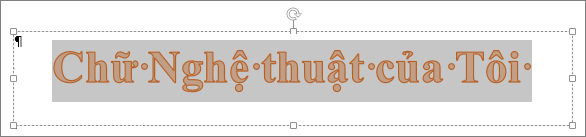
-
Đi đến Định dạng Hình dạng hoặc Định dạng Công cụ Vẽ, chọn Hiệu ứng Văn >Biến đổi và chọn giao diện bạn muốn.
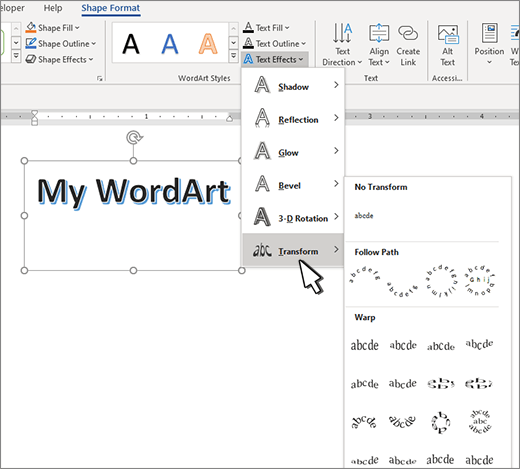
Lưu ý: Tùy theo kích cỡ màn hình, bạn chỉ có thể nhìn thấy các biểu tượng cho Kiểu WordArt.

Kỹ thuật nâng cao
Ngắt dòng quanh vòng tròn Để tạo văn bản bao quanh hoàn toàn hình dạng của bạn, hãy chọn Vòng tròn bên dưới Dõi theo Đường dẫn, rồi kéo bất kỳ núm điều khiển đổi cỡ nào cho đến khi WordArt có kích cỡ và hình dạng bạn muốn.
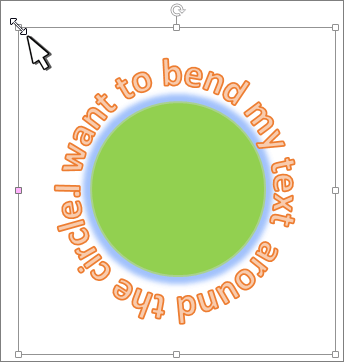
Ngắt dòng quanh các cạnh thẳng Để ngắt dòng văn bản xung quanh hình có cạnh thẳng, chẳng hạn như hình chữ nhật, hãy chèn các đối tượng WordArt cho từng cạnh. Trong ví dụ này, WordArt được chèn bốn lần, mỗi bên của hình dạng một lần.
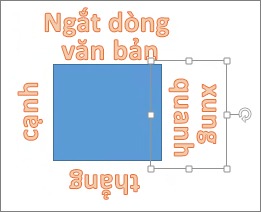
Nhóm di chuyển và sao chép Để di chuyển hoặc sao chép nhiều đối tượng WordArt dưới dạng một hình dạng duy nhất, hãy xem mục Nhóm hoặc rã nhóm hình dạng, ảnh hoặc các đối tượng khác .
Điều khiển góc chính xác Bạn có thể điều khiển góc của văn bản WordArt liên quan đến hình dạng của bạn với độ chính xác bằng cách sử dụng công cụ Xoay.
Nếu bạn cần điều khiển rất chính xác hoặc đang tạo ra một sự kết hợp phức tạp giữa hình và văn bản, bạn sẽ muốn sử dụng chương trình vẽ hoặc đồ họa của bên thứ ba để tạo văn bản xung quanh hình dạng của bạn, rồi sao chép và dán vào tài liệu Office của bạn.
Xem thêm
Tạo WordArt cong hoặc lượn tròn
-
Đi đến Chèn > WordArt.
-
Chọn kiểu WordArt bạn muốn.
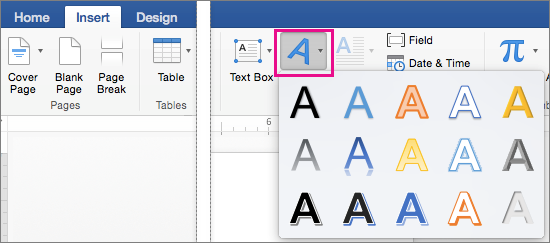
-
Gõ văn bản của bạn.
-
Chọn WordArt.
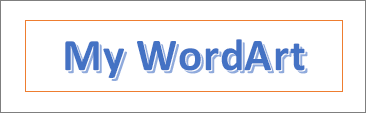
-
Đi tới Định dạng Hình > hiệu ứng văn > Biến đổi và chọn hiệu ứng bạn muốn.
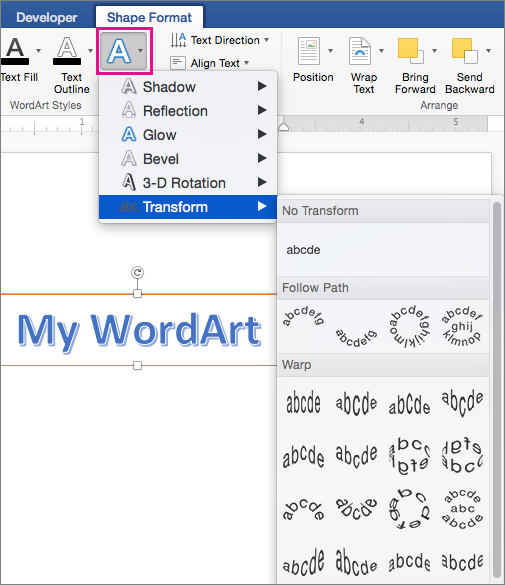
Kỹ thuật nâng cao
Ngắt dòng quanh vòng tròn Để tạo văn bản bao quanh hoàn toàn hình dạng của bạn, hãy chọn Vòng tròn bên dưới Dõi theo Đường dẫn, rồi kéo bất kỳ núm điều khiển đổi cỡ nào cho đến khi WordArt có kích cỡ và hình dạng bạn muốn.
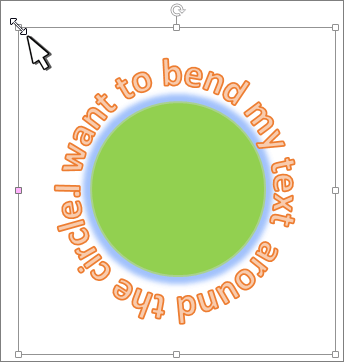
Ngắt dòng quanh các cạnh thẳng Để ngắt dòng văn bản xung quanh hình có cạnh thẳng, chẳng hạn như hình chữ nhật, hãy chèn các đối tượng WordArt cho từng cạnh. Trong ví dụ này, WordArt được chèn bốn lần, mỗi bên của hình dạng một lần.
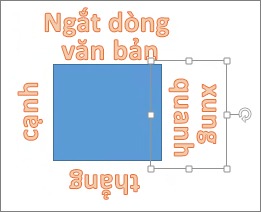
Nhóm di chuyển và sao chép Để di chuyển hoặc sao chép nhiều đối tượng WordArt dưới dạng một hình dạng duy nhất, hãy xem mục Nhóm hoặc rã nhóm hình dạng, ảnh hoặc các đối tượng khác .
Điều khiển góc chính xác Bạn có thể điều khiển góc của văn bản WordArt liên quan đến hình dạng của bạn với độ chính xác bằng cách sử dụng công cụ Xoay.
Nếu bạn cần điều khiển rất chính xác hoặc đang tạo ra một sự kết hợp phức tạp giữa hình và văn bản, bạn sẽ muốn sử dụng chương trình vẽ hoặc đồ họa của bên thứ ba để tạo văn bản xung quanh hình dạng của bạn, rồi sao chép và dán vào tài liệu Office của bạn.
Trong Word dành cho web bạn có thể thấy WordArt đã có trong tài liệu của mình nhưng để thêm WordArt, bạn cần mở hoặc chỉnh sửa tài liệu trong phiên bản trên máy tính của Word.
Bạn có thể sử dụng tính năng Phông chữ trên tab Trang đầu để thay đổi màu và cỡ phông, cũng như áp dụng in đậm, nghiêng hoặc gạch dưới cho văn bản của mình.










